Сразу после авторизации Вы попадаете на страницу приветствия, откуда, после небольшой паузы, попадаете в список входящей почты (Inbox). Для навигации по почтовому ящику служит основное меню, расположенное в верхней части страницы.

Оно содержит следующие разделы:
- Папки (Mailboxes) - работа с сообщениями, почтовыми ящиками;
- Создать (New) - письмо, событие, задание, заметку;
- Фильтр (Rules) - установка правил-автоматов на почту;
- Настройки (Settings) - установка параметров;
- Выход (Logout) – выход из системы.
В разделе Папки отображаются стандартные папки (Входящие, Исходящие, Отправленные, Черновики и т.д.). Там же Вы можете создать свои собственные папки, заметки, задания.
Для того, чтобы написать письмо воспользуйтесь разделом Создать
В разделе Фильтр можно создать правила обработки почты, а также управлять двумя встроенными фильтрами: автоответчик и упрощенный фильтр переадресации. Подробнее о настройке спам-фильтров смотрите в разделе Спам и фильтры.
Для установки автоответчика в поле под строкой Сообщение "Я в отпуске" наберите произвольный текст и нажмите кнопку Включить.
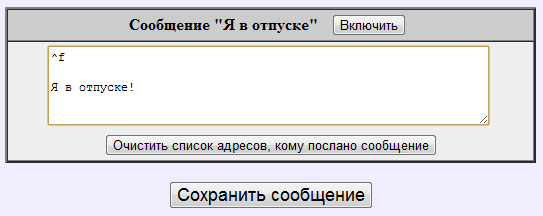
Чтобы отключить автоответчик снимите галочку в поле рядом с надписью Сообщение "Я в отпуске" и нажмите кнопку « Сохранить сообщение»
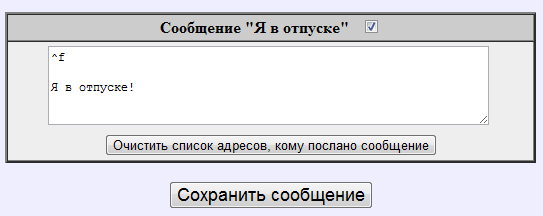
Автоответчик отсылает только один ответ на каждый из адресов, с которых приходила почта. На повторные письма ответ не создается. Для того, чтобы установить автоответчик в начальное состояние нажмите кнопку Очистить список адресов, кому послано сообщение.
Для того, чтобы включить упрощенный фильтр переадресации установите галочку в поле Переслать все сообщения (куда), адрес или список адресов, на которые надо перенаправить почту.
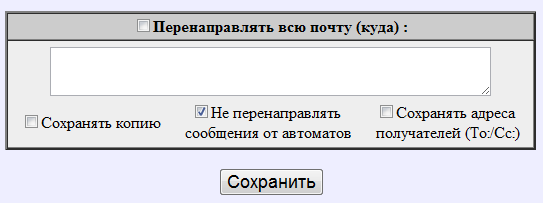
Для упрощенного фильтра переадресации доступно еще 3 параметра:
- Сохранить копию
- Если эта опция не установлена, то при перенаправлении сообщений они не сохраняются в вашем почтовом ящике.
- Не пересылать автоматически созданные сообщения
- Пересылка будет применена только к тем сообщениям, которые не были созданы автоматически (автоматическими считаются сообщения которые были посланы службой рассылки, сообщения об ошибках, пересланные без изменений сообщения и т.п.)
- Сохранить поля To/Cc
- Эта опция добавляет к фильтру действие Mirror To. Если эта опция отключена, то фильтром используется действие "Переслать".
Если Вам необходимо просто перекладывать почту из Вашего почтового ящика на какой-либо другой, мы рекомендуем Вам в первую очередь воспользоваться функцией R-POP в том почтовом ящике, куда Вы делаете переадресацию. И лишь в том случае, если этой функции там нет, устанавливать переадресацию.
Раздел меню Настройки содержит несколько пунктов.

В пункте меню Основной Вы можете настроить параметры почтового ящика - выбрать нужную кодировку, способ сортировки сообщений, язык и вид интерфейса и т.д.
В пункте меню Письмо Вы можете изменить адрес отправителя письма, добавить подпись и т.п.
В пункте меню Контакты Вы можете указать какими адресными книгами Вы пользуетесь и где их хранить.
В пункте меню Пароль пользователи виртуальной машины могут изменить свой пароль, если это разрешено администратором Виртуальной машины. Владелец индивидуального почтового ящика может менять пароль только через сервер статистики.
В пункте меню R-POP можно настроить доступ к внешним почтовым серверам. Почта из указанных почтовых ящиков будет автоматически собрана в настраиваемый почтовый ящик.